Về cơ bản chức năng của Email phản hồi tự động sẽ giống chức năng của chiến dịch thông thường trong chiến dịch email và hành động send email trong luồng kịch bản tự động đều là gửi thư hàng loạt tới 1 đối tượng khách hàng. Nhưng ở phần Email phản hồi tự động sẽ có một số phần khác về cài đặt thời gian gửi.
- Bước 1: Bấm Tạo luồng email tự động mới
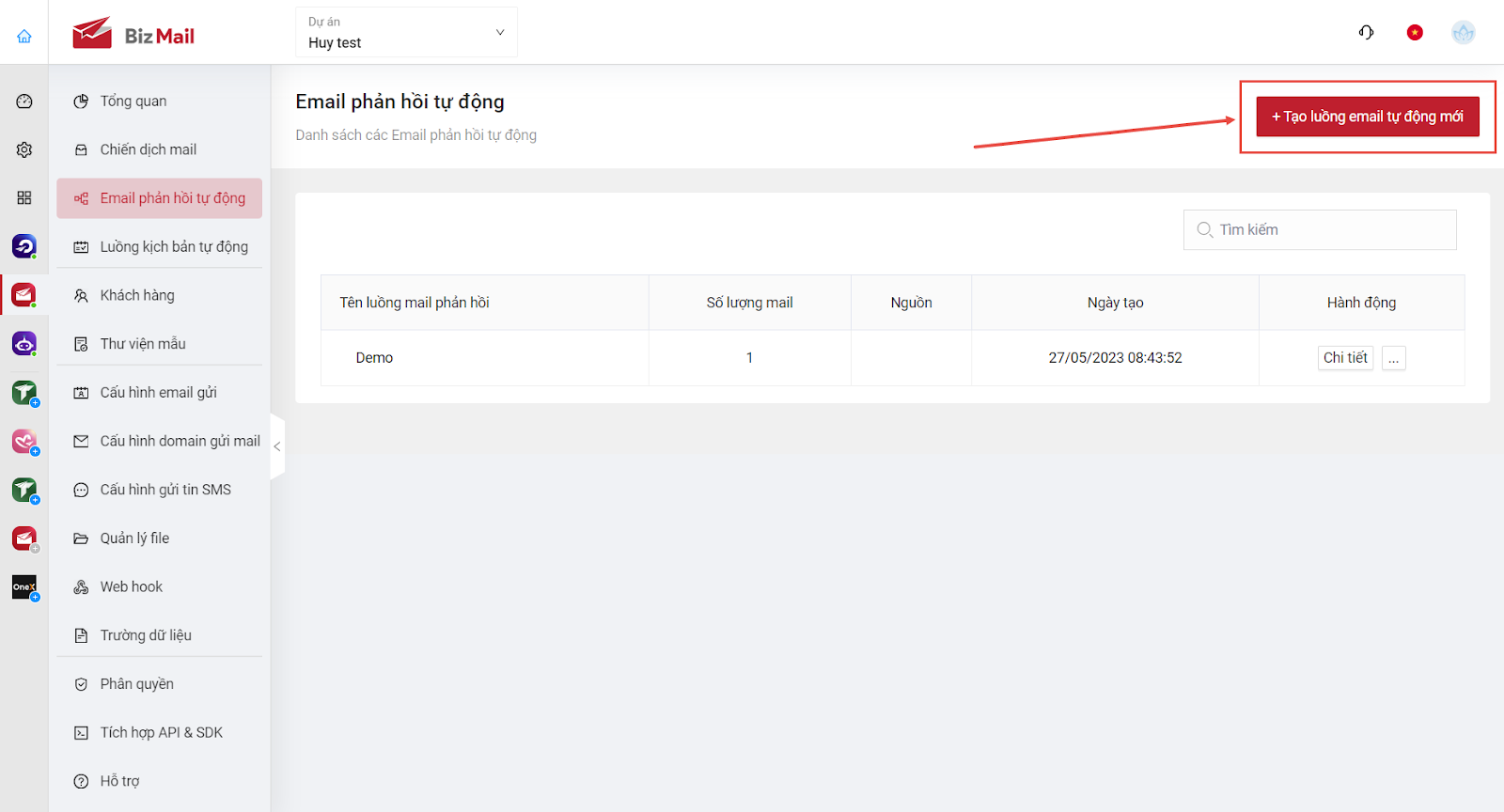
- Bước 2: Điền tên cho luồng email tự động và bấm Bắt đầu
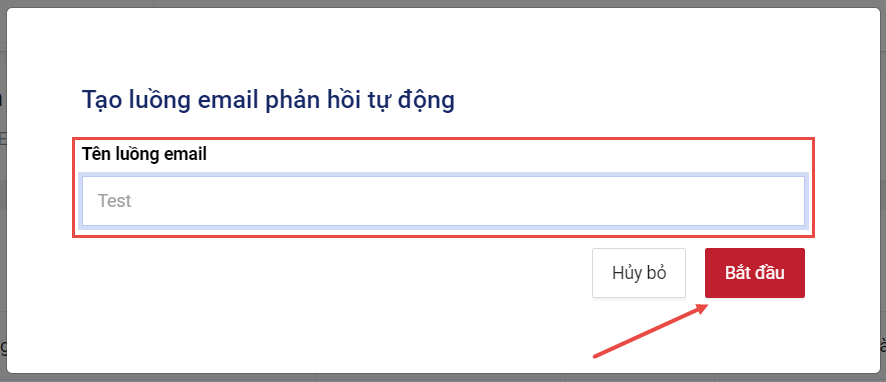
*Lưu ý: Trong mỗi một luồng email tự động có thể có nhiều email phản hồi tự động khác nhau
- Bước 3: Tiếp tục bấm Tạo email tự động mới

- Bước 4: Điền tên email phản hồi tự động và bấm Bắt đầu
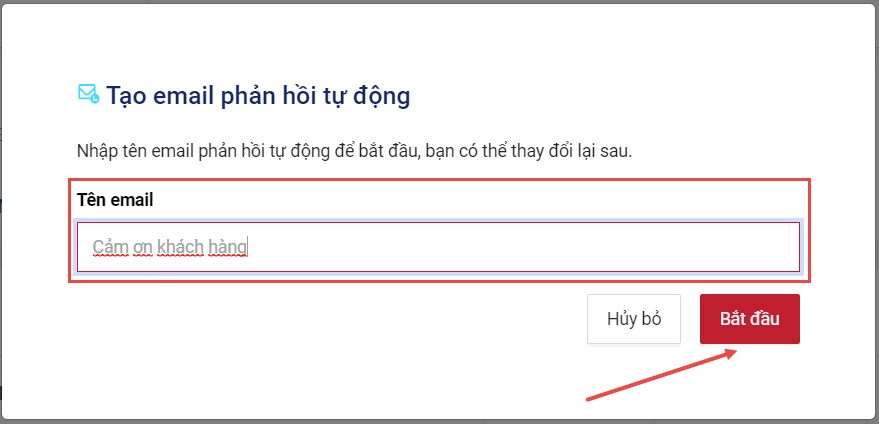
- Bước 5: Thao tác tạo email phản hồi tự động sẽ giống với Chiến dịch thường, chỉ khác ở một chỗ là email phản hồi tự động sẽ có thêm phần thiết lập Thời gian tự động gửi
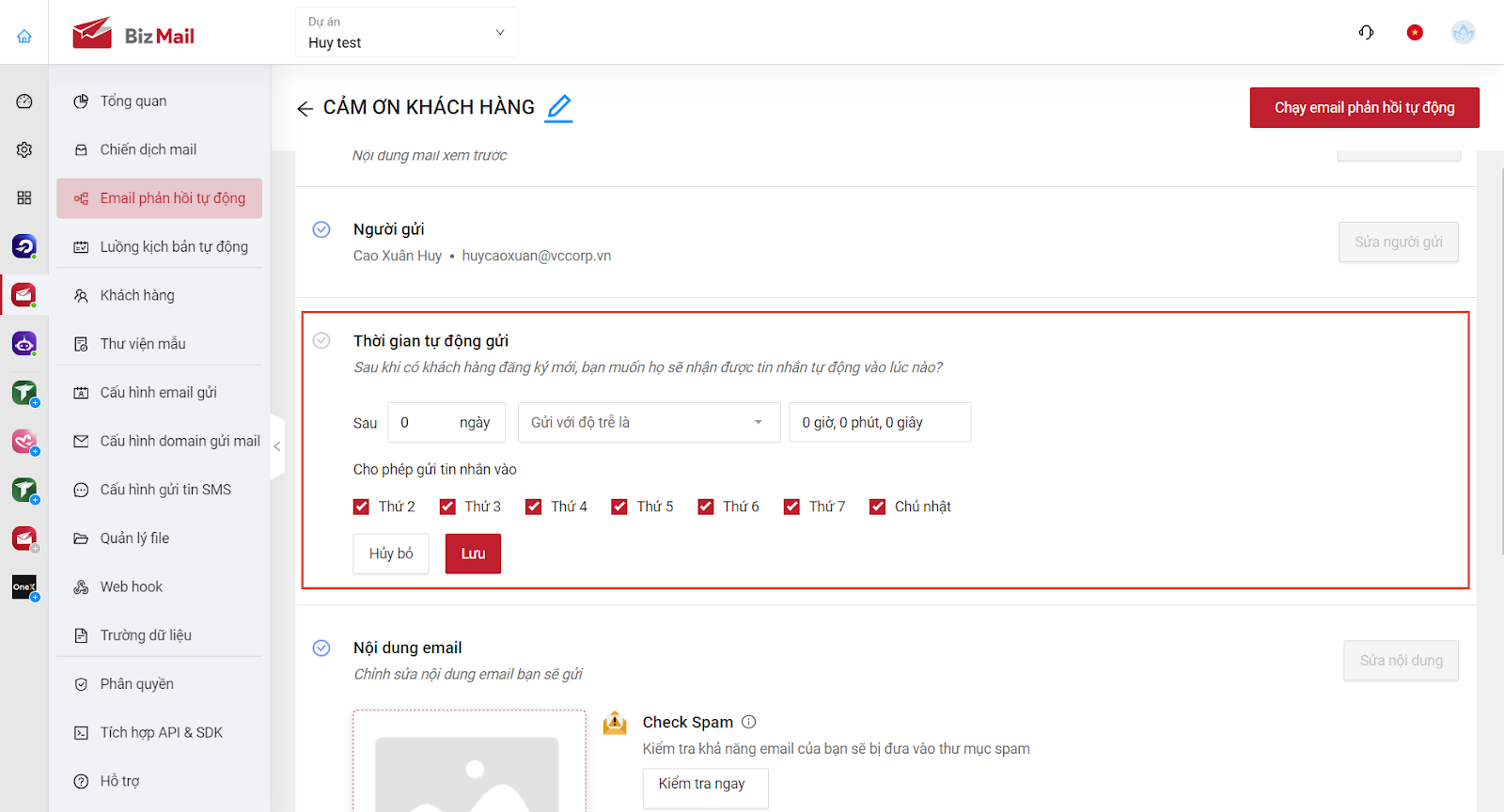
- Bước 6: Bấm Chạy email phản hồi tự động sau khi đã thiết lập xong
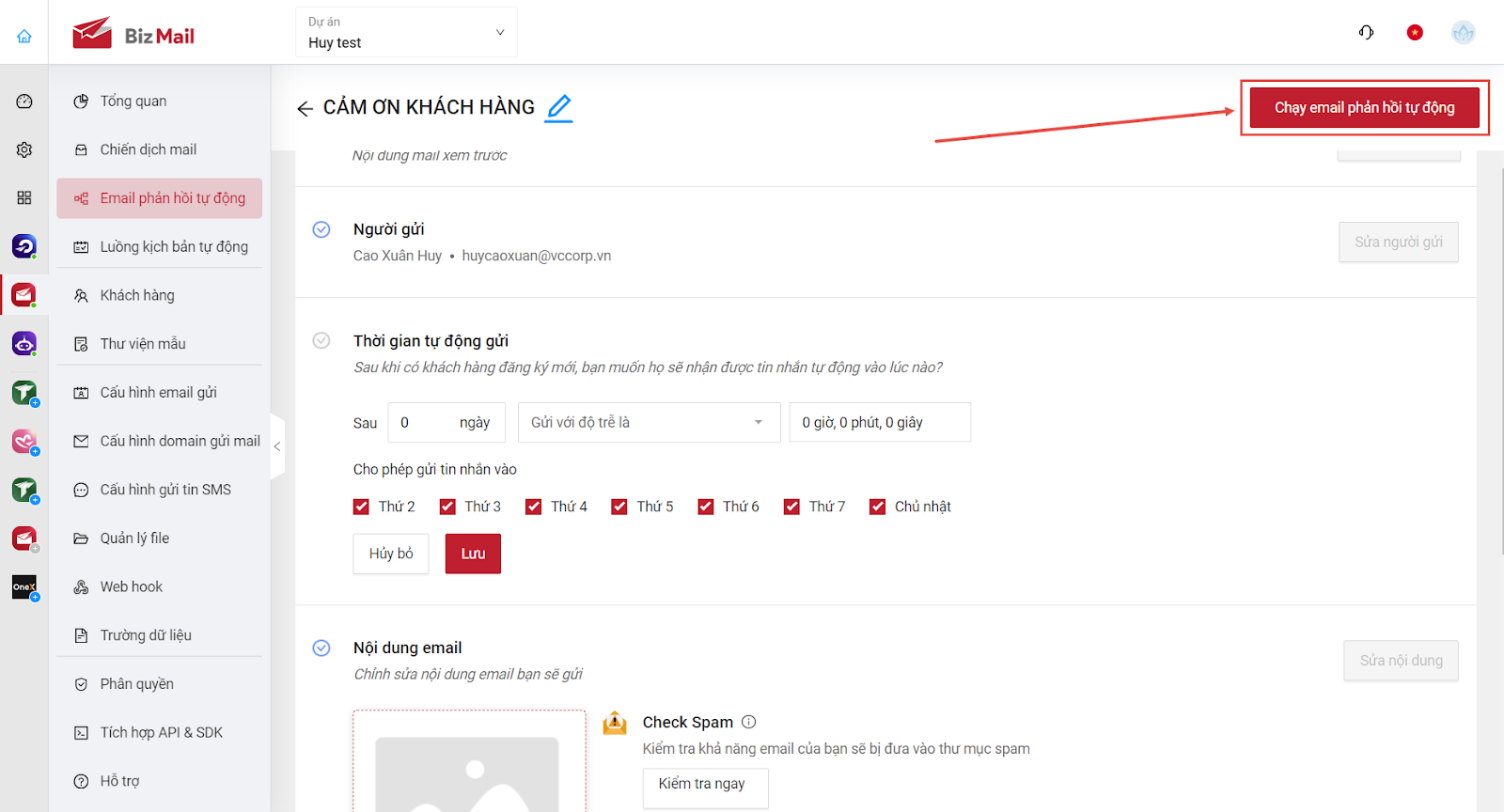
- Bước 7: Sau đó chiến dịch email phản hồi tự động sẽ được tạo ra và người dùng click vào dấu “… “ để Thêm người đăng ký
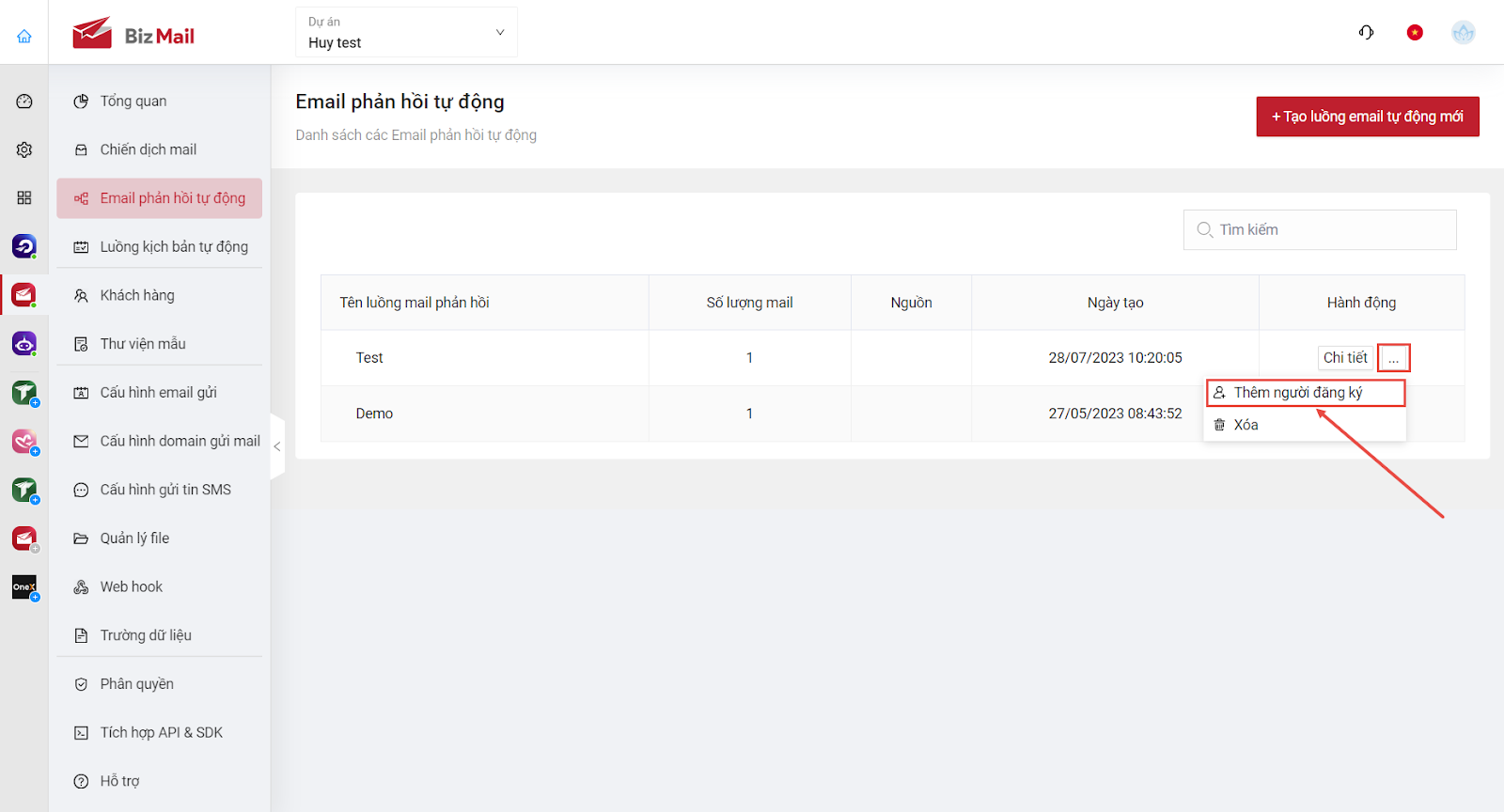
- Bước 8: Chọn Nguồn thêm khách hàng
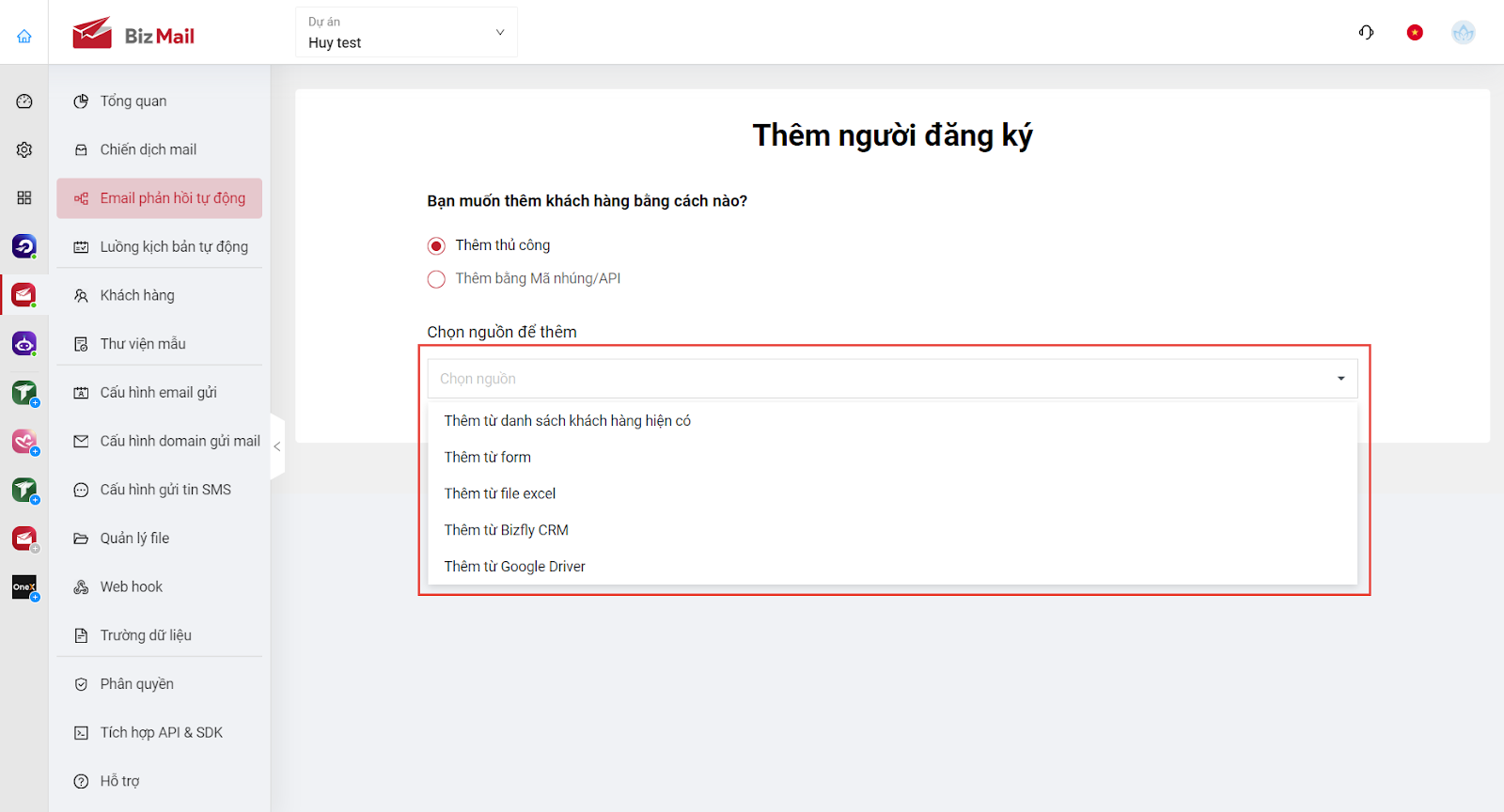
- Bước 9: Người dùng sẽ gán dữ liệu vào các trường dữ liệu tương ứng. Sau đó, bấm Review và check trùng
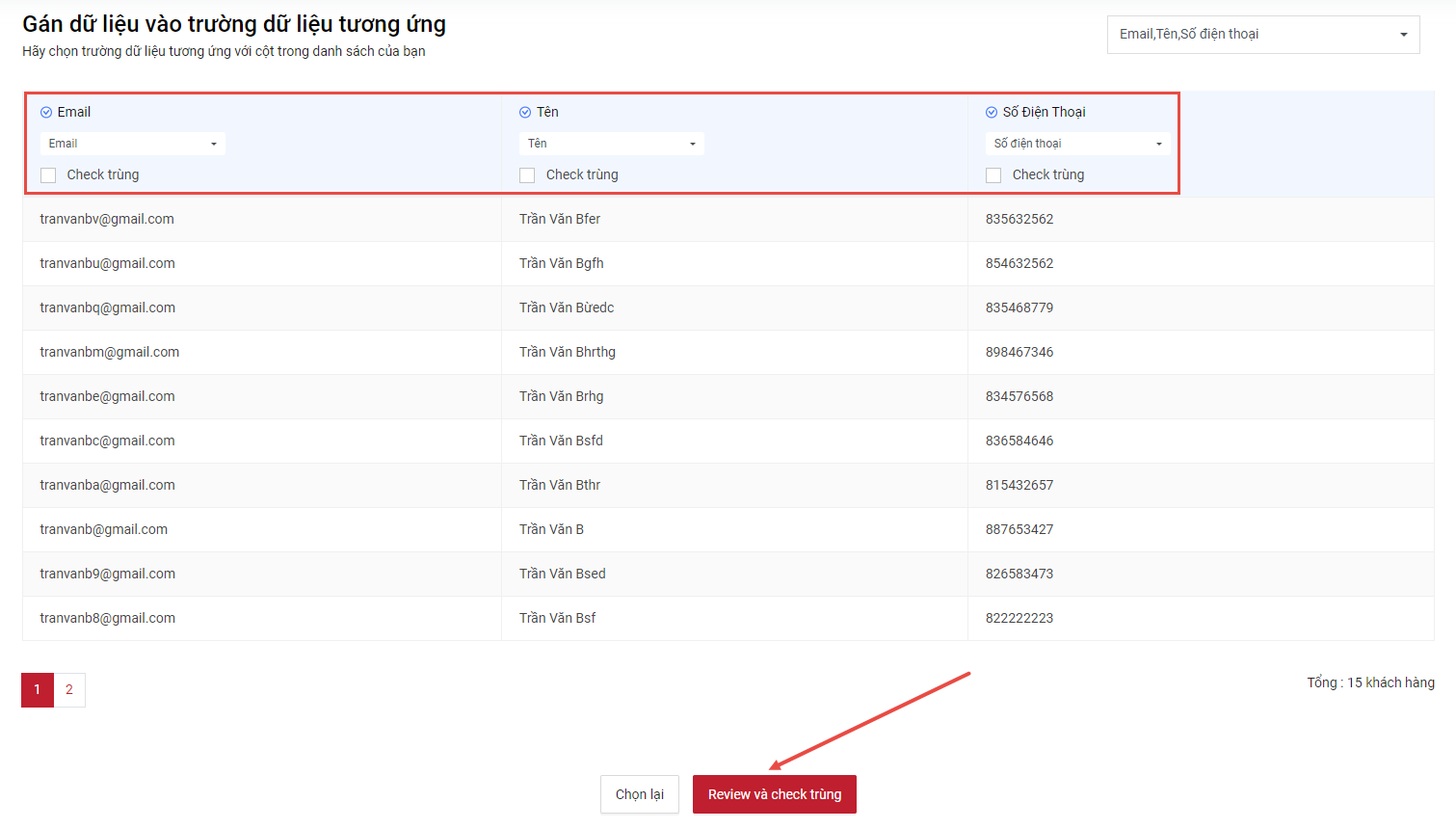
- Bước 10: Chọn một nguồn khách hàng và bấm Thêm khách hàng là xong



